Độ sáng là phép đo độ sáng của một bề mặt và nó có thể giúp bạn nhìn thấy trình duyệt của mình rõ hơn. Nếu bạn thấy độ sáng của webcam quá thấp, hãy làm theo các bước đơn giản sau để điều chỉnh:
Điều chỉnh độ sáng của webcam bằng ứng dụng Camera
- Nhấp vào nút Start và tìm kiếm Camera .
- Chọn kết quả từ đầu danh sách.
- Bây giờ hãy nhấp vào biểu tượng bánh răng Setting có sẵn ở góc trên cùng bên trái của ứng dụng.
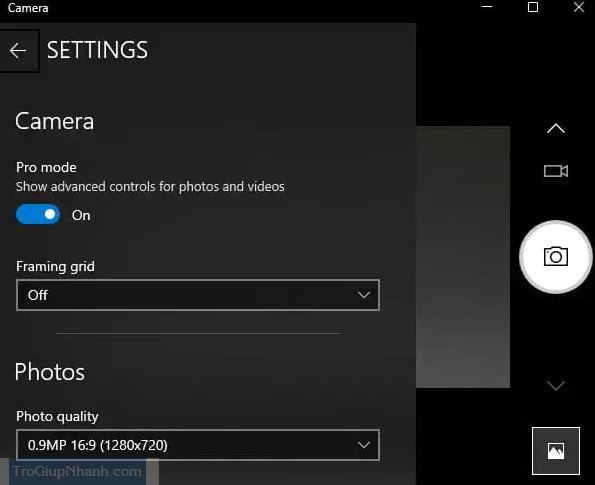
Trên bảng Cài đặt, bạn sẽ thấy Pro mode trong phần Máy ảnh . Bật công tắc bật tắt cho Pro mode. Trong trường hợp cài đặt đã được bật, không có gì phải thay đổi.
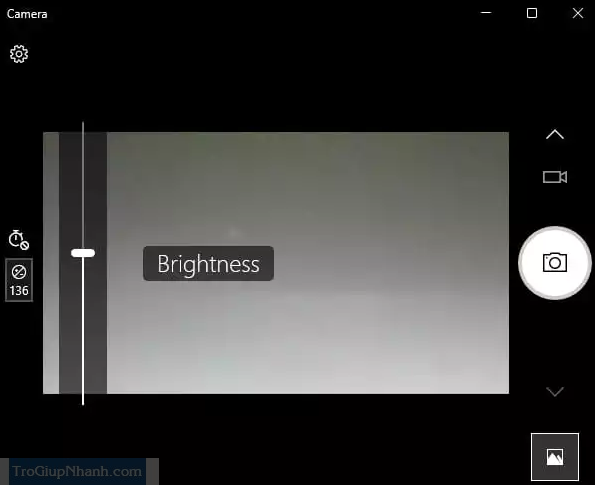
- Bây giờ hãy nhấp vào biểu tượng độ sáng trên màn hình chính của ứng dụng máy ảnh. Nó nằm ở phía bên trái, bên cạnh tùy chọn Photo Timer.
- Để thay đổi độ sáng, hãy kéo thanh độ sáng lên hoặc xuống.
Thay đổi độ sáng của webcam bằng ứng dụng Settings
Thay vào đó, bạn có thể điều chỉnh độ sáng của webcam trong Windows 11 thông qua ứng dụng Settings Windows.
- Nhấn phím tắt Win + I để mở Cài đặt Windows.
- Chọn Bluetooth & thiết bị ở phía bên trái của cửa sổ.
- Ở bên phải màn hình, nhấp vào menu Cameras , sau đó nhấp vào camera được kết nối.
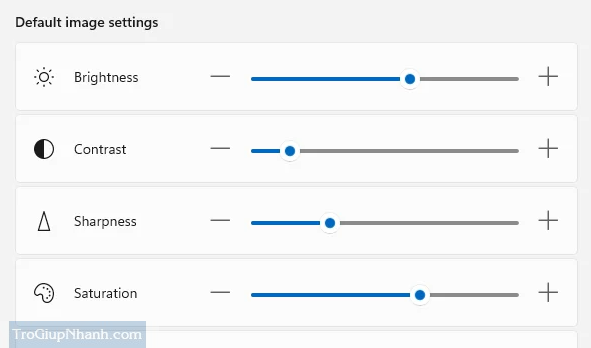
- Trong phần Default image settings , bạn sẽ thấy bốn tùy chọn, tức là Độ sáng, Độ tương phản, Độ sắc nét và Độ bão hòa.
- Bạn có thể kéo thanh trượt để điều chỉnh độ sáng và các cài đặt hình ảnh khác của máy ảnh.
